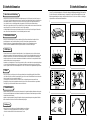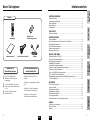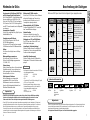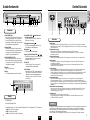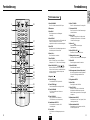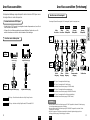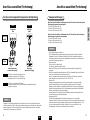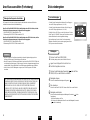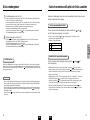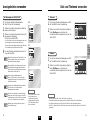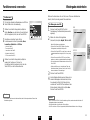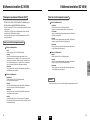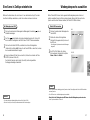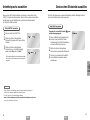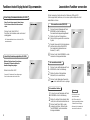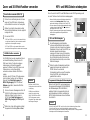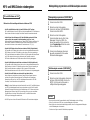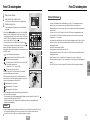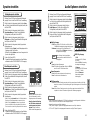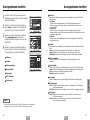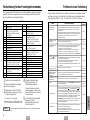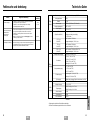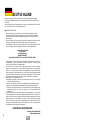Samsung DVD-HD935 Benutzerhandbuch
- Kategorie
- MP3 / MP4-Player
- Typ
- Benutzerhandbuch

DEU DEU
2 3
Sicherheitshinweise Sicherheitshinweise
1
2 3
4 5
Schützen Sie das Gerät vor Feuchtigkeit und übermäßiger Hitze (z. B. durch Heizelemente) und auch vor Geräten, die starke
elektrische oder magnetische Felder erzeugen (Lautsprecher usw.). Falls der DVD-Player nicht richtig funktioniert, ziehen Sie das
Netzkabel aus der Steckdose. Das Gerät ist nicht für den industriellen Einsatz, sondern ausschließlich für die private Nutzung
konzipiert. Das Kopieren von Disks oder das Herunterladen von Musikdateien zum Verkauf oder für andere gewerbliche Zwecke
verletzt das Urheberrecht oder kann dagegen verstossen.
Kondensation von Feuchtigkeit: Wenn Sie den DVD-Player und/oder Ihre Disks aus einer kalten in eine warme Umgebung bringen,
z. B. nach einem Transport im Winter, lassen Sie das Gerät etwa zwei Stunden im warmen Raum, bevor Sie es anschließen.
In dieser Zeit gleicht sich das Gerät an die Raumtemperatur an, so dass Sie Schäden durch Feuchtigkeitsniederschlag vermeiden.
Nehmen Sie keine Abdeckungen ab. Dies kann zu elektrischen Schlägen führen. Außerdem können Bauteile des Geräts
beschädigt werden. Im Inneren des Geräts befinden sich keine Teile, die vom Benutzer gewartet werden können.
Überlassen Sie Wartungs- und Reparaturarbeiten qualifiziertem Fachpersonal. Das Gerät arbeitet mit einem Laser.
Schauen Sie nicht aus unmittelbarer Nähe direkt in das geöffnete Diskfach oder in andere Geräteöffnungen.
Gehen Sie mit den Disks vorsichtig um, da die auf ihnen gespeicherten Daten hochempfindlich gegenüber äußeren Einflüssen
sind. Schützen Sie die Disks vor direkter Sonneneinstrahlung. Lagern Sie sie an einem kühlen belüfteten Platz und in senkrechter
Position. Bewahren Sie sie in einer sauberen Schutzhülle auf.
Zur Reinigung einer Disk wischen Sie radial vom Zentrum zum Rand - nicht kreisförmig wischen! Verwenden Sie keine
Reinigungssprays, Benzol oder Lösungsmittel. Wenn erforderlich, können Sie Disks mit einem nur mit Wasser angefeuchteten
Tuch reinigen. Legen Sie Disks mit dem Etikett nach oben in das Diskfach ein.
Batterien: Batterien gehören nicht in den Hausmüll. Als Verbraucher sind Sie gesetzlich verpflichtet, alte Batterien zurückzugeben.
Sie können verbrauchte Batterien bei den öffentlichen Sammelstellen in Ihrer Gemeinde oder überall dort abgeben, wo Batterien
der betreffenden Art verkauft werden.
Altgeräte und Verpackungsmaterial: Entsorgen Sie Altgeräte und Verpackungsmaterial entsprechend den geltenden Richtlinien.
Weitere Informationen dazu können Sie bei Ihrer Gemeindeverwaltung erfragen.
Achtung: Ziehen Sie vor der Reinigung zur Sicherheit das Netzkabel aus der Steckdose.
• Verwenden Sie für die Reinigung keinesfalls Benzol, Verdünner oder Lösungsmittel.
• Wischen Sie die Außenflächen des Geräts mit einem weichen Tuch ab.
Überprüfen Sie vor dem Anschluss an eine Steckdose die Betriebsspannung: Der DVD-Player darf nur mit einer Spannung von
220 - 240 V (AC) bei 50/60 Hz betrieben werden (siehe auch Typenschild an der Geräterückseite). Stellen Sie das Gerät auf einer
ebenen stabilen Oberfläche auf. Achten Sie darauf, dass um den DVD-Player genügend Platz für gute Belüftung bleibt (7 bis
10 cm). Stellen Sie sicher, dass die Belüftungsschlitze nicht zugedeckt sind. Das Diskfach darf nicht blockiert werden.
Stellen Sie keine Gegenstände auf den DVD-Player. Stellen Sie ihn nicht auf einen Verstärker oder ein anderes Gerät, das Wärme
erzeugt. Überprüfen Sie, ob das Diskfach leer ist, bevor Sie den DVD-Player umstellen.
Im Standby-Betrieb ist die Stromversorgung nicht unterbrochen. Wenn Sie den DVD-Player über einen längeren Zeitraum nicht
nutzen, ziehen Sie den Netzstecker heraus, um das Gerät vollständig vom Netz zu trennen.
1. Anschluss und Aufstellung
3. DVD-Player
2.
Sicherheit des Nutzers
4. Disks
5. Umwelthinweise
6.
Reinigung
Lesen Sie vor Inbetriebnahme des Geräts die vorliegende Bedienungsanleitung. Bitte beachten
Sie alle Sicherheits- und Bedienhinweise. Verwenden Sie das Gerät ausschließlich wie in der
Bedienungsanleitung beschrieben. Auf diese Weise können Sie Ihr neues Gerät von Anfang an
optimal nutzen und vermeiden Bedienfehler.

DEU DEU
Inhaltsverzeichnis
GERÄTEBESCHREIBUNG
Merkmale der Disks........................................................................................................6
Beschreibung der Disktypen ..........................................................................................7
Geräte-Vorderseite..........................................................................................................8
Geräte-Rückseite............................................................................................................9
Fernbedienung..............................................................................................................10
ANSCHLÜSSE
Anschluss auswählen ..................................................................................................12
GRUNDFUNKTIONEN
Disks wiedergeben........................................................................................................17
Suchlauf verwenden und Kapitel oder Stück auswählen ......................................
19
Anzeigefunktion verwenden..........................................................................................20
Disk- und Titelmenü verwenden ..................................................................................21
Funktionsmenü verwenden ..........................................................................................22
Wiedergabe wiederholen..............................................................................................23
WEITERE FUNKTIONEN
Bildformat einstellen (EZ VIEW) ..................................................................................24
Eine Szene in Zeitlupe wiederholen ............................................................................26
Wiedergabesprache auswählen....................................................................................27
Untertitelsprache auswählen ........................................................................................28
Gewünschten Blickwinkel auswählen ..........................................................................29
Funktionen Instant Replay/Instant Skip verwenden ....................................................30
Lesezeichen-Funktion verwenden................................................................................31
Zoom- und 3D-Effekt-Funktion verwenden ..................................................................32
MP3- und WMA-Dateien wiedergeben ........................................................................33
Wiedergabefolge programmieren und Zufallswiedergabe verwenden ........................35
Foto-CD wiedergeben ..................................................................................................36
SETUP-MENÜ
SETUP-Menü verwenden ............................................................................................38
Sprache einstellen ........................................................................................................39
Audio-Optionen einstellen ............................................................................................41
Anzeigeoptionen einstellen ..........................................................................................42
Kindersicherung einstellen............................................................................................44
DVI-Ausgang einstellen ................................................................................................45
Fernbedienung für das Fernsehgerät verwenden ........................................................46
ANHANG
Fehlersuche und -behebung ........................................................................................47
Technische Daten ........................................................................................................49
Garantie........................................................................................................................50
4 5
Bevor Sie beginnen
Fernbedienung
Bedienungsanleitung
Batterien für die
Fernbedienung (Typ AAA)
Audio/Video-Anschlusskabel
Öffnen Sie die Abdeckung des
Batteriefachs auf der Rückseite der
Fernbedienung.
Legen Sie zwei Batterien (Typ AAA) ein.
Achten Sie dabei auf die richtige Polarität
(+ und -).
Schließen Sie die Abdeckung des
Batteriefachs wieder.
• Überprüfen Sie die Polarität (+/-) der
Batterien.
• Überprüfen Sie, ob die Batterien ausgelaufen
sind.
• Überprüfen Sie, ob der Fernbedienungs-
Sensor blockiert oder verschmutzt ist.
• Überprüfen Sie, ob sich eine starke
Kunstlichtquelle in der Nähe befindet.
Falls die Fernbedienung nicht
einwandfrei funktioniert:
Batterien in die
Fernbedienung einlegen
Zubehör
1
2
3
GERÄTEBE-
SCHREIBUNG
ANSCHLÜSSE
GRUND-
FUNKTIONEN
WEITERE
FUNKTIONEN
SETUP-MENÜ
ANHANG
DVI-Kabel

DEU DEU
GERÄTEBE-
SCHREIBUNG
Merkmale der Disks Beschreibung der Disktypen
Bildformat mit EZ VIEW einstellen
Mit der Taste EZ VIEW können Sie das Bildformat
während der Wiedergabe per Tastendruck so
einstellen, dass der Bildschirm auch von 4:3-
Fernsehgeräten optimal genutzt wird.
Bildanzeigefunktion für JPEG-Dateien
Sie können digitale Bilder (JPEG-Format) auf
dem Fernsehbildschirm anzeigen.
Wiederholfunktion
Sie können ein Musikstück oder einen Film
wiederholen, indem Sie die Taste REPEAT drücken.
Wiedergabe von MP3- und WMA-Dateien
Der DVD-Player kann Disks mit MP3- und
WMA-Dateien wiedergeben.
Instant Replay (Sofortwiederholung)
Mit dieser Funktion können Sie die letzten 10
Sekunden des Films vor der augenblicklichen
Position nochmals wiedergeben.
Instant Skip (Vorwärtssprung)
Mit dieser Funktion können Sie während der
Wiedergabe in 10-Sekunden-Schritten vorwärts
springen.
Mit diesem DVD-Player können Disks der folgenden Typen abgespielt werden:
Der DVD-Player wie auch die DVDs sind mit einem Regionalcode versehen. Der Regionalcode des Geräts
muss mit dem Regionalcode der DVD übereinstimmen, um die DVD abspielen zu können. Bei DVDs mit
abweichendem Regionalcode ist keine Wiedergabe möglich.
Der Regionalcode dieses DVD-Players ist auf der Geräterückseite angegeben.
6 7
Signalausgabe in HD-Auflösung (1080i/720p)
am DVI-Ausgang (Digital Visual Interface)
Ein HD-Videosignal (HD - High Definition) verfügt
über eine Auflösung von 1080i (1920 x 1080
Pixel) oder 720p (1280 x 720 Pixel) und liegt im
16:9-Format vor. Das DVD-SD-Videosignal wird
zum HDTV-Format konvertiert, um die Bildqualität
zu verbessern.
Ausgezeichnete Tonqualität
Das von Dolby entwickelte Dolby Digital System
liefert kristallklare Töne.
Komprimierung und Bildformat
Der DVD-Player eignet sich für DVDs mit
MPEG2-Bildkomprimierung.
Sie können bei DVDs zwischen dem normalen
4:3-Bildformat und dem 16:9-Bildformat wählen.
Zeitlupe
Sie können sich wichtige Szenen in Zeitlupe
ansehen.
Wiedergabefolge programmieren
Sie können eine Folge von Titeln bzw.
Stücken für die Wiedergabe programmieren.
(CD, WMA, MP3)
Kindersicherung
Mit der Kindersicherung können Sie eine bestimmte
Zugriffsstufe einstellen, um zu verhindern, dass
Kinder ungeeignete Filme (Gewaltdarstellungen,
Erwachsenenfilme u.ä.) sehen.
Bildschirmmenü-Funktionen
Bei der Wiedergabe von entsprechend
ausgestatteten DVDs können Sie über
Bildschirmmenüs zwischen verschiedenen
Sprachen (für Wiedergabeton/Untertitel) und
Bildschirm-Blickwinkeln wählen.
* Die folgenden Disktypen können mit dem DVD-Player
nicht wiedergegeben werden:
• DVD-ROM • DVD-RAM
• CD-ROM • CDV
• CDI
• Super-Audio-CDs mit HD-Beschichtung (“HD layer”)
• CDGs: nur Ton, keine Grafik.
* Bei den folgenden Disktypen hängt es von den
Aufnahmebedingungen ab, ob sie mit dem DVD-
Player wiedergegeben werden können:
• DVD-R • CD-RW
• DVD+RW, DVD-RW
Hinweise
• Viele DVDs sind mit einem Kopierschutz versehen. Daher sollten Sie Ihren DVD-Player unbedingt
direkt an ein Fernsehgerät anschließen, nicht an einen Videorecorder. Der Anschluss an einen
Videorecorder löst bei einer mit Kopierschutz ausgerüsteten DVD Bildstörungen aus.
• Dieser DVD-Player ist mit einem Kopierschutzverfahren ausgestattet, das durch bestimmte US-Patente und
geistige Eigentumsrechte der Macrovision Corporation und anderer Eigentümer geschützt ist. Der Gebrauch
dieses Kopierschutzverfahrens muss von der Macrovision Corporation genehmigt sein. Wenn von der
Macrovision Corporation nicht ausdrücklich gestattet, ist das Kopierschutzverfahren ausschließlich für den
privaten Gebrauch und andere begrenzte Verwendungsbereiche vorgesehen. Veränderungen am Gerät oder
Ausbau von Teilen sind nicht erlaubt.
Kopierschutz
Regionalcode
Symbole und Kennzeichen
12 cm
8 cm
einseitig:
240 Min.
doppelseitig:
480 Min.
einseitig:
80 Min.
doppelseitig:
160 Min.
Ton
+
Bild
Ton
+
Bild
Ton
• Ton in CD-Qualität, Bild in
VHS-Qualität, MPEG1-
Komprimierung.
• Auch nach häufigem
Abspielen zeigen CDs
keine Minderung der
Wiedergabequalität (bei
richtiger Aufbewahrung und
Pflege).
• Ausgezeichnete Ton- und
Bildqualität dank Dolby
Digital- und MPEG2-System.
• Einfache Bedienung von
verschiedenen Bildschirm-
und Audio-Funktionen über
Bildschirmmenü.
VIDEO-CD
AUDIO-CD
12 cm
8 cm
74 Min.
20 Min.
12 cm
8 cm
74 Min.
20 Min.
Disktyp
(Logo)
Aufnahme
von
Durch-
messer
Max.
Spielzeit
Beschreibung
DVD
~
DIGITAL
SOUND
STEREO
PAL
• Regionalcode
der Disk
• Fernsehsystem
(PAL:
Deutschland,
Großbritannien
usw.)
• Dolby
Digital Disk
• Stereo-Ton
• Disk mit
Digitalton
• Disk mit
DTS
• Disk mit
MP3
• DCDi

DEU DEU
GERÄTEBE-
SCHREIBUNG
Geräte-Vorderseite
8 9
1
2
3
123
4
567891011
1. Taste STANDBY/ON
• Wenn Sie den DVD-Player an eine Steckdose
anschließen, leuchtet die Taste auf. Drücken Sie
die Taste STANDBY/ON, um den DVD-Player
einzuschalten. Beim Einschalten des Geräts wird
die Tastenbeleuchtung ausgeschaltet.
2. Taste DVI VIDEO
•
Bei jedem Drücken dieser Taste wechselt die
Farbe der Tastenanzeige, um den aktiven Modus
anzugeben. Rote Anzeige: 576p/480p; blaue
Anzeige: 720p; grüne Anzeige: 1080i.
3. Taste PROGRESSIVE SCAN
•
Wenn die Anzeige dieser Taste blau leuchtet,
wird das Videosignal am Komponentenausgang
im Progressive Scan-Format (576p/480p) an das
Fernsehgerät ausgegeben.
4. Diskfach
• Legen Sie Disks hier ein.
5. Display
• Für Funktionsanzeigen (siehe nächste Seite).
6. Taste OPEN/CLOSE ( ) zum Öffnen und
Schließen des Diskfachs
• Drücken Sie diese Taste, um das Diskfach zu
öffnen bzw. zu schließen.
7. Wiedergabe-/Pausetaste ( )
• Zum Starten der Wiedergabe einer Disk oder
zum Unterbrechen der Wiedergabe.
8. Stopptaste ( )
• Zum Stoppen der Disk-Wiedergabe.
9. Sprung- und Suchlauftasten SKIP ( / )
• Mit diesen Tasten können Sie zum nächsten oder
vorherigen Kapitel/Stück springen oder eine
bestimmten Stelle suchen.
10. Taste JOG
• Drücken Sie diese Taste, um mit dem JOG-
Drehrad Einzelbilder wiederzugeben.
11. JOG-Drehrad
• Verwenden Sie das JOG-Drehrad entweder für
den schnellen Suchlauf oder für die Einzelbild-
wiedergabe. Um die Einzelbildwiedergabe zu
aktivieren, drücken Sie die Taste JOG (Taste
leuchtet blau).
Bedienfeld
1. Disktyp-Anzeige
2.
Anzeige für Wiedergabe/Pause
3. Multifunktionsanzeige, z. B. für den aktuellen Betriebsmodus (PLAY - Wiedergabe, STOP - Stoppmodus)
no DISC: Es ist keine Disk eingelegt.
OPEN: Das Diskfach ist geöffnet.
LOAD: Der DVD-Player liest die Disk-Information.
Display
Geräte-Rückseite
Rückseite
1. DVI-Ausgang
• Wenn am Fernsehgerät ein DVI-Eingang vorhanden ist, können Sie über die DVI-Schnittstelle eine bessere
Bildqualität erzielen. Schließen Sie den DVI-Ausgang des DVD-Players über ein DVI-Kabel an den DVI-Eingang
des Fernsehgeräts an.
2. Digitaler Audio-Ausgang
• Zum Anschluss eines Verstärkers mit eingebautem Dolby Digital- oder DTS-Decoder.
Verwenden Sie für den Anschluss entweder ein digitales Glasfaserkabel (OPTICAL) oder ein digitales
Koaxialkabel (COAXIAL).
3. Analoger Audio-Ausgang
• Zum Anschluss an den Audio-Eingang eines Fernsehgeräts, eines Verstärkers oder eines Videorecorders.
4. Video-Ausgang
• Verwenden Sie ein Videokabel, um den Video-Ausgang des DVD-Players mit dem Video-Eingang Ihres
Fernsehgeräts zu verbinden.
• Für die Verwendung dieses Ausgangs muss der Progressive Scan-Modus ausgeschaltet sein (Taste
PROGRESSIVE SCAN leuchtet nicht).
5. S-Video-Ausgang
• Wenn am Fernsehgerät ein S-Video-Eingang vorhanden ist, können Sie über die S-Video-Anschlüsse eine
bessere Bildqualität erzielen. Schließen Sie den S-Video-Ausgang über ein S-Videokabel an den
S-Video-Eingang Ihres Fernsehgeräts an. Stellen Sie den Wahlschalter für den Video-Ausgang auf S-VIDEO.
• Für die Verwendung dieses Ausgangs muss der Progressive Scan-Modus ausgeschaltet sein (Taste
PROGRESSIVE SCAN leuchtet nicht).
6. Komponentenausgang
• Verwenden Sie diesen Ausgang zum Anschluss an ein Fernsehgerät mit Komponenteneingang. Der
Komponentenausgang liefert ein Pr-, Pb- und Y-Videosignal und kann eine optimale Bildqualität erzielen.
• Wenn der Progressive Scan-Modus eingeschaltet ist, wird das Signal im Progressive Scan-Format ausgegeben.
• Wenn der Progressive Scan-Modus ausgeschaltet ist, wird das Signal im Interlaced-Modus (Halbbilddarstellung)
ausgegeben.
7. Wahlschalter für den Video-Ausgang
•
Stellen Sie an diesem Schalter den verwendeten Video-Ausgang ein. Wenn dieser Schalter auf SCART oder auf
COMPONENT steht, ist der S-Video-Ausgang nicht verfügbar. Wenn der Schalter auf S-VIDEO steht, ist der
Komponentenausgang nicht verfügbar.
8. Scartbuchse AV
• Zum Anschluss an ein Fernsehgerät mit Scart-Eingang.
• Für die Verwendung dieses Ausgangs muss der Progressive Scan-Modus ausgeschaltet sein (Taste
PROGRESSIVE SCAN leuchtet nicht).
123456
78
• Schlagen Sie in der Bedienungsanleitung Ihres Fernsehgeräts nach, ob das Fernsehgerät den Progressive Scan-
Modus unterstützt. Folgen Sie ggf. den entsprechenden Anweisungen zur Einstellung des Fernsehgeräts.
• Wenn der Progressive Scan-Modus eingeschaltet ist, stehen die folgenden Ausgänge nicht zur Verfügung:
Video-Ausgang, S-Video-Ausgang und Scartbuchse.
• Achten Sie darauf, die DVD-Wiedergabe zu stoppen, bevor Sie den Progressive Scan-Modus einschalten.
Hinweise

DEU DEU
GERÄTEBE-
SCHREIBUNG
Fernbedienung
Fernbedienung
10 11
1
16
17
18
19
20
21
22
23
24
25
26
27
28
29
2
3
4
5
6
7
8
9
10
11
12
13
14
15
1. Taste DVD POWER
• Zum Ein- und Ausschalten des DVD-Players.
2. Zifferntasten
3. Taste PROG
• Zum Programmieren einer Wiedergabe-
Reihenfolge.
4. Taste I.REPLAY
• Mit dieser Funktion können Sie auf Tastendruck die
letzten 10 Sekunden des Films vor der
augenblicklichen Position nochmals wiedergeben.
5. Taste STEP
• Zum Aktivieren der Einzelbildwiedergabe und zum
Aufrufen des jeweils nächsten Bilds.
6. Tasten VOL +/-
• Zum Einstellen der Lautstärke.
7. Taste TV/VIDEO
• Drücken Sie diese Taste, um alle verfügbaren
Videoquellen (z. B. TV, Kabel, Video) anzuzeigen.
8. Tasten SEARCH/SKIP ( / , / )
• Mit diesen Tasten können Sie eine bestimmte
Stelle auf einer Disk suchen (vorwärts/rückwärts)
oder zum vorigen oder nächsten Kapitel oder
Musikstück springen.
9. Stopptaste ( )
10. Taste MENU ( )
• Zum Aufrufen des DVD-Player-Menüs.
11. Taste RETURN ( )
• Zum Wiederaufrufen des vorherigen Menüs.
12. Taste BOOKMARK
• Zum Setzen, Aufrufen und Löschen von
“Lesezeichen”.
13. Taste 3D SOUND
•
Zum Einschalten des 3D-Effektmodus
(3D-Toneffekt mit nur zwei Lautsprechern).
14. Untertiteltaste SUBTITLE
• Zum Auswählen einer anderen DVD-
Untertitelsprache.
15. Taste AUDIO
• Zum Einstellen der Wiedergabesprache einer
DVD.
16. Taste TV POWER
• Zum Ein- und Ausschalten des Fernsehgeräts.
17. Löschtaste CLEAR
• Zum Löschen von Menüs oder Statusanzeigen
auf dem Bildschirm.
18. Taste I.SKIP
• Mit dieser Funktion können Sie während der
Wiedergabe auf Tastendruck in 10-Sekunden-
Schritten vorwärts springen.
19. Tasten CH /
• Zum Aufrufen des nächsten/vorigen
Programmplatzes.
20. Taste OPEN/CLOSE ( )
•
Zum Öffnen und Schließen des Diskfachs.
21. Wiedergabe-/Pausetaste ( )
• Zum Starten und Unterbrechen der Wiedergabe.
22. Taste INFO
• Zum Anzeigen des aktuellen Diskmodus.
23. Taste DISC MENU
• Zum Aufrufen des Diskmenüs.
24. Richtungstasten (auf/ab und links/rechts)
• Mit den Richtungstasten und der Eingabetaste
können Sie Einstellungen auswählen und
bestätigen.
25. Eingabetaste ENTER
26. Taste ZOOM
• Zum Vergrößern des DVD-Bilds.
27. Taste EZ VIEW
• Drücken Sie diese Taste, um während der
Wiedergabe das Bildformat optimal an den
Bildschirm des angeschlossenen Fernsehgeräts
anzupassen.
28. Wiederholtaste REPEAT
• Zum Wiederholen eines Titels, Kapitels, Stücks
oder der gesamten Disk.
29. Blickwinkeltaste ANGLE
• Zum Auswählen eines Blickwinkels bei DVDs,
die dafür ausgerüstet sind.
DVD-Funktionstasten

DEU DEU
ANSCHLÜSSE
Anschluss auswählen Anschluss auswählen (Fortsetzung)
Die folgenden Abbildungen zeigen Beispiele für den Anschluss des DVD-Players an ein
Fernsehgerät oder an andere Komponenten.
• Schalten Sie den DVD-Player, das Fernsehgerät und andere Komponenten aus, bevor Sie ein
Kabel anschließen oder abziehen.
• Schlagen Sie in der Bedienungsanleitung der anzuschließenden Geräte nach, wenn Sie
weitere Informationen zum Anschluss eines bestimmten Geräts benötigen.
Fernsehgerät (Standard-Fernsehgerät, 16:9-Fernsehgerät, Projektor-Fernsehgerät usw.)
DVD-
Player
Fernseh-
gerät
DVD-Player + Fernsehgerät mit Video-Eingang
DVD-Player + Fernsehgerät mit S-Video-Eingang
(Wahlschalter für den Video-Ausgang auf S-VIDEO stellen!)
DVD-Player + Fernsehgerät mit Komponenteneingang
(Wahlschalter für den Video-Ausgang auf COMPONENT stellen!)
DVD-Player + Fernsehgerät mit Scart-Eingang (Audio/Video)
(Wahlschalter für den Video-Ausgang auf SCART stellen!)
• Wenn der Wahlschalter für den Video-Ausgang auf SCART eingestellt ist, stehen der S-Video-Ausgang
und der Komponentenausgang nicht zur Verfügung.
• Wenn der Wahlschalter für den Video-Ausgang auf COMPONENT eingestellt ist, steht der S-Video-
Ausgang nicht zu Verfügung.
• Wenn der Progressive Scan-Modus eingeschaltet ist, stehen die folgenden Ausgänge nicht zur
Verfügung: Video-Ausgang, S-Video-Ausgang, Scartbuchse.
12 13
DVD-Player + 2-Kanal-Stereo-Verstärker oder Dolby ProLogic-Decoder
DVD-Player + Verstärker mit Dolby Digital-Decoder/DTS-Decoder/MPEG-2
Anschluss an ein Audiosystem
Anschluss an ein Fernsehgerät
Vor dem Anschluss des DVD-Players
Verfahren 1 Verfahren 2
Audio-
system
DVD-
Player
Verfahren 1
Verfahren 2
Verfahren 1
Verfahren 2
Verfahren 3
Verfahren 4
Analoger Audio-Ausgang
Digitaler Audio-Ausgang
2-Kanal-Verstärker
Audio-Eingang
Dolby Digital-Decoder
Digitaler Audio-Eingang
ODER
Verfahren 1 Verfahren 2 Verfahren 4
Video-
Anschluss
Gute
Bildqualität
Verfahren 3
Bessere
Bildqualität
Bessere
Bildqualität
Audio-
Anschluss
Audio-
Ausgang
ODERODER
ODER
AV-
Kabel
S-Video-
Kabel
Video-
Kabel
Scartkabel
(nicht
mitgeliefert)
Video-
Ausgang
S-Video-
Ausgang
Komponenten-
ausgang
Scartbuchse
Hinweise

DEU
ANSCHLÜSSE
DEU
Anschluss auswählen (Fortsetzung) Anschluss auswählen (Fortsetzung)
Anschluss an ein Fernsehgerät (mit Progressive Scan, HD Digital Video)
HD Digital
Video
Progressive
Scan
Verfahren 2
Verfahren 1
DVD-Player + Fernsehgerät mit Progressive Scan
• Wiedergabe von PAL-Disks in 576p-Auflösung
• Wiedergabe von NTSC-Disks in 480p-Auflösung
DVD-Player + Fernsehgerät mit DVI-Eingang
• Das Anschlussverfahren kann je nach Fernsehgerät vom abgebildeten Anschluss
(Verfahren 2) abweichen.
• Schlagen Sie in der Bedienungsanleitung Ihres Fernsehgeräts nach, ob das Fernsehgerät den Progressive
Scan-Modus unterstützt. Folgen Sie ggf. den entsprechenden Anweisungen zur Einstellung des Fernsehgeräts.
• Wenn der Progressive Scan-Modus eingeschaltet ist, stehen die folgenden Ausgänge nicht zur Verfügung:
Video-Ausgang, S-Video-Ausgang und Scartbuchse.
Hinweis
Fernseh-
gerät
DVD-
Player
Komponentenausgang
(analoger Video-Ausgang)
DVI-Ausgang
(digitaler Video-Ausgang)
Verfahren 1
Verfahren 2
Wenn Sie die Taste DVI VIDEO bei der Wiedergabe einer PAL-Disk drücken, wird das Videosignal am
DVI-Ausgang im folgenden Format ausgegeben:
1. Taste DVI VIDEO leuchtet rot: 576p
2. Taste DVI VIDEO leuchtet blau: 720p
3. Taste DVI VIDEO leuchtet grün: 1080i
Wenn Sie die Taste DVI VIDEO bei der Wiedergabe einer NTSC-Disk drücken, wird das Videosignal
am DVI-Ausgang im folgenden Format ausgegeben:
1. Taste DVI VIDEO leuchtet rot: 480p
2. Taste DVI VIDEO leuchtet blau: 720p
3. Taste DVI VIDEO leuchtet grün: 1080i
• DVI-Schnittstelle (Digital Visual Interface)
Die DVI-Schnittstelle dient zur digitalen Übertragung eines Videosignals zwischen verschiedenen
Digitalgeräten. Über die DVI-Schnittstelle überträgt der DVD-Player ein digitales Videosignal zum
Fernsehgerät und erzielt so eine besonders gute Bildqualität. Voraussetzung: Das Fernsehgerät muss
mit einem DVI-Eingang ausgestattet sein.
• DVI-Anschlusstypen
DVI-D-Anschluss: nur digitales Signal
DVI-I-Anschluss: digitales und analoges Signal
• Obwohl der DVD-Player einen DVI-I-Anschluss besitzt, wird ausschließlich ein digitales Signal
ausgegeben.
• Wenn das Fernsehgerät den digitalen Kopierschutz HDCP (High Bandwidth Digital Content Protection,
siehe unten) nicht unterstützt, kann das Bild verrauscht sein.
• Achtung - verschiedene andere Anschlüsse können leicht mit einem DVI-Anschluss verwechselt
werden. Beispiele für solche Anschlüsse: VESA PnD, VESA DFD usw.
• Vorteile von DVI
Bei analogen Fernsehgeräten wird am Video-Eingang normalerweise ein analoges Videosignal
zugeführt. Bei der Wiedergabe von DVDs werden jedoch digitale Daten an das Fernsehgerät
übertragen. Deshalb ist entweder ein Digital/Analog-Wandler im DVD-Player oder ein Analog/Digital-
Wandler im Fernsehgerät erforderlich. Bei der Signalumwandlung verschlechtert sich die Bildqualität
aufgrund von Signalverlust und Rauschen geringfügig.
Bei Verwendung der DVI-Schnittstelle ist keine D/A-Wandlung erforderlich; das digitale Signal wird
ohne Veränderung an das Fernsehgerät übertragen.
• Erläuterungen zu HDCP
Bei HDCP (High Bandwidth Digital Content Protection) handelt es sich um einen digitalen
Kopierschutz, mit dem DVD-Daten vor dem Kopieren über den DVI-Ausgang geschützt werden. Dieser
Kopierschutz sichert eine geschützte digitale Verbindung zwischen einer Videosignalquelle (PC, DVD
usw.) und einem Anzeigegerät (Fernsehgerät, Projektor usw.). Dazu werden die Daten an der
Videosignalquelle verschlüsselt, um unerlaubtes Kopieren zu verhindern.
Videosignal am DVI-Ausgang
14 15
Hinweise

DEU
GRUND-
FUNKTIONEN
Disks wiedergeben
• Schalten Sie das Fernsehgerät ein. Aktivieren Sie den Eingang, an
den der DVD-Player angeschlossen ist (z. B. AV1).
• Schalten Sie das Audiosystem ein. Aktivieren Sie den Eingang, an
den der DVD-Player angeschlossen ist (z. B. AUX).
Schließen Sie den DVD-Player an eine Steckdose an. Drücken
Sie die Taste DVD POWER. Beim ersten Einschalten erscheint
auf dem Bildschirm die rechts abgebildete Anzeige.
Zum Auswählen einer Sprache drücken Sie die entsprechende
Zifferntaste. Dieses Menü wird nur einmal angezeigt, wenn Sie den
DVD-Player zum ersten Mal einschalten.
Drücken Sie die Taste OPEN/CLOSE.
Die Standby-Anzeige erlischt, und das Diskfach öffnet sich.
Legen Sie vorsichtig eine Disk in das Fach ein.
Das Etikett zeigt dabei nach oben.
Drücken Sie die Wiedergabe-/Pausetaste ( ) oder die Taste
OPEN/CLOSE, um das Diskfach zu schließen.
Wiedergabe stoppen:
Drücken Sie während der Wiedergabe die Stopptaste ( ) .
Disk entnehmen:
Drücken Sie die Taste OPEN/CLOSE. Nehmen Sie die Disk aus dem Diskfach.
Wiedergabe unterbrechen:
Drücken Sie während der Wiedergabe die Wiedergabe-/Pausetaste ( ) auf der
Fernbedienung.
- Das Bild wird eingefroren, kein Ton.
- Zum Fortsetzen der Wiedergabe drücken Sie erneut die Wiedergabe-/Pausetaste
( ) auf der Fernbedienung.
16 17
SELECT MENU LANGUAGE
Vor der Wiedergabe
Wiedergabe
1
2
3
4
5
6
DEU
Anschluss auswählen (Fortsetzung)
Der Progressive Scan-Modus erzielt durch doppelt so viele Abtastzeilen ein besseres Bild als der
herkömmliche Interlaced-Modus (Halbbilddarstellung).
Wenn Sie die Taste PROGRESSIVE SCAN bei der Wiedergabe einer PAL-Disk drücken, wird das
Videosignal am Komponentenausgang im folgenden Format ausgegeben:
1. Taste PROGRESSIVE SCAN leuchtet blau: 576p
2. Tastenanzeige PROGRESSIVE SCAN leuchtet nicht: 576i
Wenn Sie die Taste PROGRESSIVE SCAN bei der Wiedergabe einer NTSC-Disk drücken, wird das
Videosignal am Komponentenausgang im folgenden Format ausgegeben:
1. Taste PROGRESSIVE SCAN leuchtet blau: 480p
2. Tastenanzeige PROGRESSIVE SCAN leuchtet nicht: 480i
Videosignal im Progressive Scan-Modus
• Wenn der Progressive Scan-Modus eingeschaltet ist, stehen die folgenden Ausgänge nicht zur
Verfügung: Video-Ausgang, S-Video-Ausgang und Scartbuchse.
• Wenn der Progressive Scan-Modus ausgeschaltet ist, leuchtet die Taste PROGRESSIVE SCAN nicht,
und alle Ausgänge (Video-Ausgang, S-Video-Ausgang, Scartbuchse, Komponentenausgang) können
verwendet werden. Der am Wahlschalter für den Video-Ausgang eingestellte Ausgang ist aktiviert.
• Achten Sie darauf, die DVD-Wiedergabe zu stoppen, bevor Sie den Progressive Scan-Modus
einschalten.
Hinweise
“DIE VERBRAUCHER MÜßEN BEOBACHTEN, DAß NICHT ALLE HOHE DEFINITION
FERNSEHEN GERÄTE VÖLLIG KOMPATIBEL MIT DIESEM PRODUKT SIND UND
KANN DIE KÜNSTLICHE SACHE VERURSACHEN, IN DEM BILD ANGEZEIGT
WERDEN. IM FALL VON 525 ODER 625 FORTSCHREITENDE SCAN BILD
PROBLEME, IST ES EMPFOHLEN, DAß DER BENUTZER DEN ANSCHLUß ZUR
?STANDARD DEFINITION? AUSGABE UMSCHALTET. WENN ES DIE FRAGEN
ÜBER UNSERE KOMPATIBEL FERNSEHEN GERÄTE MIT DIESEN MODEL 525p
UND 625p DVD SPIELGERÄTE GIBT, BITTE HABEN SIE KONTAKT MIT UNSEREN
KUNDENDIENSTE.”

DEU
GRUND-
FUNKTIONEN
DEU
Suchlauf verwenden und Kapitel oder Stück auswählen
Während der Wiedergabe können Sie schnell eine bestimmte Stelle suchen oder zum
nächsten Kapitel oder Stück springen.
Drücken Sie während der Wiedergabe eine der Suchlauftasten ( oder )
auf der Fernbedienung länger als eine Sekunde.
• Drücken Sie die Suchlauftaste
(
oder
) nochmals
länger als eine Sekunde, um eine
schnellere Suchgeschwindigkeit aufzurufen.
Verfügbare Suchgeschwindigkeiten:
D
rücken Sie während der Wiedergabe die Sprungtaste ( oder ) auf
der Fernbedienung.
• Bei Wiedergabe einer DVD: Drücken Sie die Vorwärts-Sprungtaste ( ), um zum nächsten
Kapitel zu springen. Drücken Sie die Rückwärts-Sprungtaste ( ), um zum Anfang des aktuellen
Kapitels zurückzuspringen. Drücken Sie die Taste noch einmal, um zum Anfang des vorigen
Kapitels zurückzuspringen.
• Bei Wiedergabe einer VCD 2.0 (Menü ausgeschaltet), einer VCD 1.1 oder einer CD: Drücken Sie
die Vorwärts-Sprungtaste ( ), um zum nächsten Stück zu springen. Drücken Sie die
Rückwärts-Sprungtaste ( ), um zum Anfang des aktuellen Stücks zurückzuspringen. Drücken
Sie die Taste noch einmal, um zum Anfang des vorigen Stücks zurückzuspringen.
• Wenn das Stück über 15 Minuten lang ist: Drücken Sie die Vorwärts-Sprungtaste ( ), um 5
Minuten Spielzeit zu überspringen. Drücken Sie die Rückwärts-Sprungtaste ( ), um 5 Minuten
Spielzeit zurückzuspringen.
18 19
Suche in einem Kapitel oder Stück
Kapitel/Stück mit Sprungfunktion auswählen
Disks wiedergeben
Wenn Sie die Wiedergabe der Disk stoppen, speichert der DVD-Player den Punkt, an dem die Stopptaste
gedrückt wurde. Wenn Sie erneut die Wiedergabetaste drücken, beginnt die Wiedergabe ab diesem Punkt.
(Außer, wenn die Disk entnommen wurde, die Stopptaste ( ) erneut gedrückt wurde, oder der DVD-Player
vom Netz getrennt wurde.)
• Wenn sich der DVD-Player fünf Minuten lang im Pausenmodus befindet, wird die Wiedergabe gestoppt.
• Wenn sich der DVD-Player länger als 30 Minuten im Stoppmodus befindet, wird das Gerät automatisch
ausgeschaltet (automatische Abschaltfunktion).
• Wenn sich der DVD-Player ohne weiteren Tastendruck länger als eine Minute im Stoppmodus befindet,
wird ein Bildschirmschoner aktiviert. Drücken Sie die Wiedergabe-/Pausentaste ( ), um die normale
Wiedergabe zu starten.
• Wenn das Symbol erscheint, haben Sie versucht, eine im aktuellen Modus nicht verfügbare Funktion
aufzurufen.
Hinweise
7
8
Einzelbildwiedergabe (nicht bei CDs):
Drücken Sie während der Wiedergabe die Taste STEP auf der Fernbedienung. Bei jedem Drücken
der Taste STEP wird das nächste Bild angezeigt.
Sie können Einzelbilder auch aufrufen, indem Sie zunächst die Taste JOG am DVD-Player drücken,
so dass die Taste blau leuchtet. Drehen Sie dann das JOG-Drehrad im Uhrzeigersinn, um
Einzelbilder aufzurufen. Bei jedem Drehschritt wird das nächste Bild angezeigt.
- Während der Einzelbildwiedergabe ist der Ton ausgeschaltet.
- Drücken Sie die Wiedergabe-/Pausetaste ( ), um zur normalen Wiedergabe zurückzukehren.
- Die Einzelbildwiedergabe kann nur vorwärts erfolgen.
Zeitlupenwiedergabe (nicht bei CDs):
Die Taste gedrückt halten, die Spiel-schnelligkeit zwischen 1/8, 1/4 und 1/2 der normalen
Schnelligkeit bei der PAUSE oder SCHRITT Mode auszuwählen.
- Bei der Zeitlupenwiedergabe ist der Ton ausgeschaltet.
- Drücken Sie die Wiedergabe-/Pausetaste ( ), um zur normalen Wiedergabe zurückzukehren.
- Die Zeitlupenwiedergabe kann nur vorwärts erfolgen.
RESUME-Funktion
DVD
VCD
CD
2X, 4X, 8X, 16X, 32X, 128X
4X, 8X
2X, 4X, 8X

DEU
GRUND-
FUNKTIONEN
DEU
Disk- und Titelmenü verwenden
DVD
Setup
Title Menu
Function
Disc Menu
ENTER RETURN MENU
DVD
Setup
Disc Menu
Title Menu
Function
ENTER RETURN MENU
Titelmenü
Drücken Sie während der Wiedergabe einer DVD
die Taste MENU auf der Fernbedienung.
Wählen Sie mit den Richtungstasten (auf/ab) die
Option Title Menu aus, und drücken Sie
anschließend die Richtungstaste (rechts) oder die
Taste ENTER.
1
2
Diskmenü
Drücken Sie während der Wiedergabe einer DVD
die Taste MENU auf der Fernbedienung.
Wählen Sie mit den Richtungstasten (auf/ab) die
Option Disc Menu aus, und drücken Sie
anschließend die Richtungstaste (rechts) oder die
Taste ENTER.
1
2
• Nicht bei allen Disks steht ein Titel- oder Diskmenü zur Verfügung.
• Das Titelmenü wird nur dann angezeigt, wenn sich mindestens zwei Titel auf der Disk befinden.
• Sie können das Diskmenü auch mit der Taste DISC MENU auf der Fernbedienung aufrufen.
• Bei VCD 2.0: Mit der Taste DISC MENU können Sie zwischen den beiden Modi “Menü ein” und “Menü aus”
umschalten.
Hinweise
20 21
Anzeigefunktion verwenden
DVD
Title
Time
Audio
Chapter
Subtitle
02
03
0:00:13
∗∗∗ 2CH
Aus
Aus
ENTER
3D Sound
VCD
Track
Time
3D Sound
01
0:00:05
Aus
ENTER
DVD
VCD
CD
Track
Time
3D Sound
01
0:00:05
Aus
ENTER
CD
Bei Wiedergabe einer DVD/VCD/CD
Drücken Sie während der Wiedergabe die
Taste INFO auf der Fernbedienung.
Wählen Sie mit den Richtungstasten (auf/ab) den
gewünschten Menüpunkt.
Wählen Sie mit den Richtungstasten (links/rechts)
die gewünschte Einstellung.
Drücken Sie die Taste ENTER.
•
Um direkt auf einen Titel bzw. ein Kapitel zuzugreifen oder um mit
der Wiedergabe von einem bestimmten Zeitpunkt an zu
beginnen, geben Sie den gewünschten Wert mit den Zifferntasten
der Fernbedienung ein und drücken die Taste ENTER.
Um die Info-Anzeige auszublenden, drücken Sie
erneut die Taste INFO.
Wenn die Disk mehr als einen Titel enthält (z. B. bei
DVDs mit mehreren Filmen), können Sie hier die
gewünschte Titelnummer eingeben.
Die meisten DVDs sind in Kapitel unterteilt, so dass
sich eine bestimmte Passage schnell finden lässt.
Geben Sie hier das gewünschte Kapitel ein (ähnlich
den Musikstücken einer Audio-CD).
Geben Sie hier eine Wiedergabezeit ein.
Wenn Sie ENTER drücken, sucht der Player die
eingegebene Zeit auf der Disk und gibt den Film ab
diesem Zeitpunkt wieder.
Hier können Sie die Wiedergabesprache einstellen.
Eine DVD kann bis zu acht verschiedene
Wiedergabesprachen enthalten.
Hier können Sie einstellen, ob Untertitel angezeigt
werden und in welcher Sprache (wenn auf der Disk
Untertitel vorhanden sind). Eine DVD kann Untertitel
in bis zu 32 verschiedenen Sprachen enthalten.
Mithilfe der zwei vorderen Lautsprecher wird ein
Surround-Effekt erzeugt.
1
2
3
4
Title
Chapter
Time
Audio
Subtitle
3D Sound
* Bei VCDs der Version 2.0 steht
diese Funktion nicht zur
Verfügung, wenn das Menü
eingeschaltet ist. Mit der Taste
DISC MENU können Sie das
Menü ausschalten.
Hinweis

DEU
GRUND-
FUNKTIONEN
DEU
Wiedergabe wiederholen
Mit dieser Funktion können Sie ein Stück, einen Titel, einen frei definierten
Bereich (A bis B) oder die gesamte Disk wiederholen.
D
rücken Sie die Taste REPEAT auf der
Fernbedienung. Die Wiederholoptionen werden
angezeigt.
W
ählen Sie mit den Richtungstasten
(links/rechts) die Option Kapitel, Titel oder A-B.
- Bereich A-B definieren und wiederholen:
• Drücken Sie die Taste REPEAT. Wählen Sie mit den
Richtungstasten (rechts/links) die Option A-B.
• Drücken Sie die Taste ENTER an dem Punkt, an dem der
zu wiederholende Bereich beginnt (A). Der Cursor springt
auf B.
• Drücken Sie erneut die Taste ENTER, um den Punkt zu
markieren, an dem der zu wiederholende Bereich endet (B).
• Zum Ausschalten des A-B-Wiederholmodus drücken Sie die
Taste CLEAR.
• Der Abschnitt A-B muss sich innerhalb eines Titels oder
Musikstücks befinden. Zwischen Punkt (A) und Punkt (B)
müssen mindestens 5 Sekunden liegen.
D
rücken Sie die Taste ENTER.
U
m die Wiederholfunktion auszuschalten und zur
normalen Wiedergabe zurückzukehren, drücken
Sie entweder die Taste CLEAR oder drücken
nochmals die Taste REPEAT und wählen mit den
Richtungstasten (links/rechts) die Option Aus.
D
rücken Sie die Taste ENTER.
HInweise
• Wenn Sie die Taste I.REPLAY auf der Fernbedienung drücken, werden automatisch die letzten 10
Wiedergabesekunden einmal wiederholt.
• Die Wiederholfunktion ist nicht bei allen Disks verfügbar.
• Bei VCDs der Version 2.0 (Menü eingeschaltet) steht die Wiederholfunktion nicht zur Verfügung.
22 23
Bei Wiedergabe einer DVD
Aus
Kapitel Titel A - B
ENTER
Aus
Track Disk A - B
ENTER
DVD
VCD/CD
1
2
3
4
Funktionsmenü
Drücken Sie während der Wiedergabe einer DVD die
Taste MENU auf der Fernbedienung.
Wählen Sie mit den Richtungstasten (auf/ab) die
Option Function aus, und drücken Sie anschließend
die Richtungstaste (rechts) oder die Taste ENTER.
Daraufhin erscheint das Fenster für die
Funktionsauswahl mit den Optionen Info, Zoom,
Lesezeichen, Wiederhol und EZ View.
- Info: siehe Seite 20
- Zoom: siehe Seite 32
- Lesezeichen: siehe Seite 31
- Wiederhol: siehe Seite 23
- EZ View: siehe Seite 24~25
Wählen Sie mit den Richtungstasten (auf/ab) die
gewünschte Funktion aus. Drücken Sie
anschließend die Richtungstaste (rechts) oder die
Taste ENTER, um die Funktion aufzurufen.
1
2
3
4
• Sie können die Funktionen auch direkt anwählen, indem Sie die entsprechenden Tasten auf der
Fernbedienung drücken.
Hinweis
Funktionsmenü verwenden
DVD
Setup
Title Menu
Disc Menu
Function
ENTER RETURN MENU

DEU
WEITERE
FUNKTIONEN
DEU
Bildformat einstellen (EZ VIEW)
Für Disks im Bildformat 16:9
• 4:3 Normal
Gibt den Inhalt der DVD im 16:9-Bildformat wieder.
Am oberen und unteren Bildrand entstehen schwarze Balken.
• 4:3 Passend
Linker und rechter Bildrand werden abgeschnitten, der Mittelteil des
16:9-Bilds wird dargestellt.
• Passend
Oberer und unterer Bildrand werden abgeschnitten, der Bildschirm
wird ganz ausgefüllt. Das Bild wirkt vertikal gedehnt.
• Aufzoomen
Oberer, unterer, linker und rechter Bildrand werden abgeschnitten
und der Mittelteil des Bilds vergrößert.
Für Disks im Bildformat 4:3
• Normal
Gibt den Inhalt der DVD im 4:3-Bildformat wieder.
• Passend
Oberer und unterer Bildrand werden abgeschnitten, der Bildschirm
wird ganz ausgefüllt. Das Bild wirkt vertikal gedehnt.
• Aufzoomen
Oberer, unterer, linker und rechter Bildrand werden abgeschnitten
und der Mittelteil des Bilds vergrößert.
HInweis
• Diese Funktion kann je nach Disk zu unterschiedlichen Anzeigeergebnissen führen.
Wenn Sie ein 4:3-Fernsehgerät verwenden
24 25
Bildformat einstellen (EZ VIEW)
Wiedergabe in verschiedenen Bildformaten (DVD)
Wenn Sie ein 16:9-Fernsehgerät verwenden
Drücken Sie die Taste EZ VIEW auf der Fernbedienung, um
das momentan eingestellte Bildformat anzuzeigen.
• Drücken Sie die Taste EZ VIEW so oft, bis das Bild im gewünschten Format
angezeigt wird.
• Stellen Sie im SETUP-Menü das richtige Bildformat ein (siehe Seite 43),
damit die Taste EZ VIEW korrekt funktioniert.
• Der Zoommodus funktioniert je nach der Bildformateinstellung im SETUP-
Menü unterschiedlich.
Für Disks im Bildformat 16:9
• Breit
Gibt den Inhalt der DVD im 16:9-Bildformat wieder.
• Passend
Oberer und unterer Bildrand werden abgeschnitten. Bei der
Wiedergabe einer Disk im Bildformat 2,35:1 (Cinemascope-Format)
verschwinden die schwarzen Balken am oberen und unteren Rand.
Das Bild wirkt vertikal gedehnt. Je nach Disk kann es vorkommen,
dass die schwarzen Balken nicht vollständig verschwinden.
• Aufzoomen
Oberer, unterer, linker und rechter Bildrand werden abgeschnitten,
der Mittelteil des Bilds vergrößert.
Für Disks im Bildformat 4:3
• Normal/Breit
Gibt den Inhalt der DVD im 16:9-Bildformat wieder.
Das Bild wirkt horizontal gedehnt.
• Passend
Oberer und unterer Bildrand werden abgeschnitten, der Bildschirm
wird ganz ausgefüllt. Das Bild wirkt vertikal gedehnt.
• Aufzoomen
Oberer, unterer, linker und rechter Bildrand werden abgeschnitten,
der Mittelteil des Bilds vergrößert.
• Vertikal
Bei der Wiedergabe einer 4:3-DVD auf einem 16:9-Fernsehgerät
erscheinen auf dem Bildschirm seitliche Streifen, damit das Bild nicht
horizontal gedehnt wirkt.

DEU
WEITERE
FUNKTIONEN
DEU
Eine Szene in Zeitlupe wiederholen
Mit dieser Funktion können Sie eine Szene z. B. aus den Bereichen Sport, Tanz oder
Live-Musik in Zeitlupe wiederholen, um die Szene näher anschauen zu können.
Drücken Sie während der Wiedergabe die Wiedergabe-/Pausetaste ( ), um ein
Standbild anzuzeigen.
Die Taste gedrückt halten, die Spiel-schnelligkeit zwischen 1/8, 1/4 und 1/2
der normalen Schnelligkeit bei der PAUSE oder SCHRITT Mode auszuwählen.
Drücken Sie die Taste REPEAT, und wählen Sie mit den Richtungstasten
(links/rechts) die Option A-B.
Drücken Sie die Taste ENTER an dem Punkt, an dem
der zu wiederholende Bereich beginnt.
Wenn der Endpunkt (B) der Szene erreicht ist, drücken Sie nochmals die Taste
ENTER (siehe auch Seite 23).
Der Abschnitt zwischen den Punkten (A) und (B) wird in der gewählten
Zeitlupengeschwindigkeit wiederholt.
Hinweise
• Zum Ausschalten der Wiederholfunktion drücken Sie die Taste CLEAR.
• Zwischen Punkt (A) und Punkt (B) sollten mindestens fünf Sekunden liegen.
Bei Wiedergabe einer DVD
1
2
3
4
26 27
Wiedergabesprache auswählen
Mit der Taste AUDIO können Sie die gewünschte Wiedergabesprache schnell und
einfach auswählen. Wenn die Disk ein entsprechendes Menü enthält, können Sie die
Sprache auch über das Diskmenü wählen (mit Taste DISC MENU aufrufen).
Hinweise
• Diese Funktion ist davon abhängig, welche Sprachen auf der Disk verfügbar sind. Nicht alle DVDs enthalten
mehrere Sprachen.
• Eine DVD kann bis zu acht Wiedergabesprachen enthalten.
•
Wenn Sie bei der Wiedergabe einer DVD immer dieselbe Wiedergabesprache wünschen:
siehe "Sprache einstellen" auf Seite 40.
Taste AUDIO verwenden
Drücken Sie während der Wiedergabe die
Taste AUDIO.
Wählen Sie mit den
Richtungstasten
(links/rechts)
die gewünschte Sprache auf
der DVD aus.
- Die verfügbaren Sprachen werden als Abkürzungen
dargestellt.
Bei VCDs/CDs: Wählen Sie mit den
Richtungstasten (links/rechts)
die Option
Stereo, Links oder Rechts.
DVD
VCD/CD
1
2
3

DEU
WEITERE
FUNKTIONEN
DEU
29
28
Untertitelsprache auswählen
Wenn auf einer DVD Untertitel enthalten sind, können Sie diese mit der Taste
SUBTITLE schnell und einfach aufrufen. Wenn die Disk ein entsprechendes Menü
enthält, können Sie die Untertitelsprache auch über das Diskmenü wählen
(mit Taste DISC MENU aufrufen).
Hinweise
• Diese Funktion ist davon abhängig, welche Sprachen auf der Disk verfügbar sind.
Nicht alle DVDs enthalten Untertitel bzw. mehrere Sprachen.
• Eine DVD kann bis zu 32 Untertitelsprachen enthalten.
• Wenn Sie bei der Wiedergabe einer DVD immer dieselbe Untertitelsprache wünschen:
siehe "Sprache einstellen" auf Seite 40.
Taste SUBTITLE verwenden
D
rücken Sie die Taste SUBTITLE.
W
ählen Sie mit den Richtungstasten
(links/rechts)
die
gewünschte Sprache für die
Untertitel.
W
ählen Sie mit den Richtungstasten
(links/rechts) aus, ob Untertitel angezeigt
werden sollen (Ein) oder nicht (Aus).
- Die Standardeinstellung für die Untertitelanzeige ist Aus.
- Die Sprachen für die Untertitel werden als Abkürzungen
dargestellt.
1
2
3
Überprüfen Sie, ob das ANGLE-Symbol ( ) oben
im Bildschirm angezeigt wird.
W
enn ein ANGLE-Symbol angezeigt wird,
drücken Sie die Taste ANGLE auf der
Fernbedienung. Das ANGLE-Auswahlmenü
erscheint im Bildschirm oben links.
W
ählen Sie mit den Richtungstasten
(links/rechts)
den
gewünschten Blickwinkel.
D
rücken Sie nochmals die Taste ANGLE,
um das ANGLE-Auswahlmenü wieder
auszublenden.
Gewünschten Blickwinkel auswählen
Bei DVDs, die Aufnahmen aus mehreren Blickwinkeln enthalten (Multiangle-Funktion),
können Sie die Blickwinkel-Funktion verwenden.
Taste ANGLE verwenden
1
2
3

DEU
WEITERE
FUNKTIONEN
DEU
30 31
Funktionen Instant Replay/Instant Skip
verwenden
Wenn Sie eine Szene verpasst haben, können
Sie die Szene mit dieser Funktion nochmals
sehen.
Drücken Sie die Taste I.REPLAY.
Die letzten zehn Sekunden werden noch einmal
wiedergegeben.
- Die Sofortwiederholfunktion kann nicht bei allen DVDs
verwendet werden.
Instant Replay (Sofortwiederholfunktion; für DVDs)
Mit dieser Funktion können Sie mit einem
Tastendruck 10 Sekunden Spielzeit in
Vorwärtsrichtung überspringen.
Drücken Sie die Taste I.SKIP.
- Es werden 10 Sekunden der Szene übersprungen.
- Diese Funktion arbeitet nicht bei allen Disks.
Instant Skip (Vorwärtssprungfunktion; für DVDs)
Lesezeichen-Funktion verwenden
Mit der Lesezeichen-Funktion können Sie Stellen einer DVD oder VCD
(Menü ausgeschaltet) markieren, um sie zu einem späteren Zeitpunkt schnell
wiederfinden zu können.
Drücken Sie bei der Wiedergabe die Taste
BOOKMARK auf der Fernbedienung.
Die Lesezeichen-Anzeige wird eingeblendet.
Wählen Sie mit den Richtungstasten
(links/rechts) das gewünschte Lesezeichen-
Symbol.
Wenn die Szene erreicht ist, die Sie markieren
möchten, drücken Sie die Taste ENTER.
Das Lesezeichen-Symbol wird zu einer
Nummer (1, 2 oder 3).
Drücken Sie die Taste BOOKMARK, um die
Lesezeichen-Anzeige auszublenden.
Drücken Sie bei der Wiedergabe die Taste
BOOKMARK auf der Fernbedienung.
Wählen Sie mit den Richtungstasten
(links/rechts) ein Lesezeichen aus.
Drücken Sie die Wiedergabe-/Pausetaste
( ), um zur markierten Szene zu springen.
Drücken Sie bei der Wiedergabe die Taste
BOOKMARK auf der Fernbedienung.
Wählen Sie mit den Richtungstasten (links/
rechts) das zu löschende Lesezeichen aus.
Drücken Sie die Taste CLEAR, um das
Lesezeichen zu löschen. Drücken Sie die
Taste BOOKMARK, um die Lesezeichen-
Anzeige auszublenden.
Hinweise
• Sie können bis zu drei
Lesezeichen setzen.
• Bei VCDs der Version 2.0
(Menü eingeschaltet) steht diese
Funktion nicht zur Verfügung.
• Bei manchen Disks arbeitet die
Lesezeichen-Funktion nicht.
1
2
3
4
1
2
1
2
3
3
Ein Lesezeichen setzen (DVD/VCD)
Ein Lesezeichen aufrufen
Ein Lesezeichen löschen
ENTER
1 – –
CLEAR

DEU
WEITERE
FUNKTIONEN
DEU
Zoom- und 3D-Effekt-Funktion verwenden
Hinweise
• Die Zoom- und die 3D-Effekt-
Funktion stehen nicht bei allen Disks
zur Verfügung.
• 3D-Effekt ist ausschließlich bei
solchen Disks möglich, die mit
DOLBY SURROUND oder DOLBY
DIGITAL aufgenommen wurden.
Einige dieser Disks enthalten jedoch
kein Hintergrund-Tonsignal.
32 33
Zoom-Funktion verwenden (DVD/VCD)
D
rücken Sie bei der Wiedergabe oder im Pausen-
modus die Taste ZOOM auf der Fernbedienung.
Auf dem Bildschirm erscheint ein Zoomsymbol.
W
ählen Sie mit den Richtungstasten (auf/ab/
links/rechts) die Bildstelle aus, die Sie vergrößert
anzeigen möchten.
D
rücken Sie ENTER.
- DVD: Taste ENTER ein-, zwei-, drei- oder viermal drücken,
um den Ausschnitt zweifach, vierfach oder wieder zweifach
vergrößert bzw. in Normalgröße anzuzeigen.
- VCD: Taste ENTER ein- oder zweimal drücken, um den
Ausschnitt zweifach vergrößert bzw. wieder normal anzuzeigen.
3D-Effekt-Funktion verwenden
Der 3D-Effekt hängt von der verwendeten Disk ab
und simuliert Raumklang. Nutzen Sie den 3D-
Effekt, wenn Sie den Ton über den analogen
Audio-Ausgang in 2-Kanal-Stereoqualität
ausgeben. Schließen Sie den DVD-Player an ein
Stereosystem an, um die Tonqualität zu
verbessern und einen stärkeren 3D-Effekt zu
erzielen.
Bei Disks, die mit LPCM oder DTS aufgenommen
sind, steht diese Funktion nicht zur Verfügung.
Wenn die Option Dolby Dig. Ausgang oder
MPEG-2 Dig. Ausgang im SETUP-Menü auf
Bitstream eingestellt ist, arbeitet die 3D-Effekt-
Funktion nicht.
D
rücken Sie bei der Wiedergabe die Taste 3D
SOUND. Die 3D-Anzeige erscheint auf dem
Bildschirm. Stellen Sie sicher, dass im
SETUP-Menü Dolby Dig. Ausgang und
MPEG-2 Dig. Ausgang auf PCM eingestellt
sind.
W
ählen Sie mit den Richtungstasten (auf/ab)
die gewünschte Einstellung (Ein oder Aus).
Aus
1
2
3
1
2
MP3- und WMA-Dateien wiedergeben
Wenn Sie eine Disk mit MP3- oder WMA-Dateien in den DVD-Player einlegen, wird
der erste Titel des ersten Verzeichnisses wiedergegeben.
Bei der Wiedergabe der ersten Musikdatei
erscheinen auf dem Bildschirm links das aktuelle
Verzeichnis, rechts die im Verzeichnis vorhandenen
Musikdateien. Drücken Sie die Taste RETURN, um
die darüber liegende Verzeichnisebene
anzuzeigen. Es können bis zu acht Verzeichnisse
gleichzeitig angezeigt werden. Befinden sich mehr
als acht Verzeichnisse auf der Disk, drücken Sie
die Richtungstasten (links/rechts), um sie auf dem
Bildschirm anzuzeigen.
W
ählen Sie mit den Richtungstasten (auf/ab) das
gewünschte Verzeichnis aus, und drücken Sie
ENTER. Drücken Sie nochmals die
Richtungstasten (auf/ab), um einen Titel zu wählen.
Drücken Sie ENTER, um die Wiedergabe der
gewählten Datei zu starten.
ENTER RETURN MENU
ENTER
Hinweise
•
Drücken Sie die Taste REPEAT, wenn Sie nur Musik ohne Unterbrechung hören möchten.
Drücken Sie die Taste erneut, um die Wiederholfunktion wieder auszuschalten.
• Wenn die Disk zwei oder mehr verschiedene Dateitypen enthält, können Sie die programmierte
Wiedergabe und die Zufallswiedergabe nicht verwenden.
• Wenn auf der Disk zwei oder mehr Dateitypen vorhanden sind,
erscheint das Menü Medientyp wählen. Wählen Sie den
gewünschten Medientyp, und drücken Sie die Taste ENTER.
• Um einen anderen als den aktuell wiedergegebenen Medientyp
zu wählen, drücken Sie die Taste STOP ( ) zweimal und
anschließend die Taste DISC MENU.
• Erfolgt 60 Sekunden lang keine Eingabe mit der Fernbedienung,
wird das Menü ausgeblendet und die gewählte Datei
wiedergegeben.
Drücken Sie die Taste PROG, um das Auswahlmenü
für programmierte Wiedergabe (PROGRAMMIEREN)
bzw. Zufallswiedergabe (ZUFALLSAUSWAHL)
aufzurufen. Wählen Sie die gewünschte Option mit
den Richtungstasten (rechts/links), und drücken Sie
ENTER. Weitere Informationen zu diesen Modi finden
Sie auf Seite 35.
Programmierte Wiedergabe/Zufallswiedergabe
MP3- und WMA-Wiedergabe
1
2

DEU
WEITERE
FUNKTIONEN
DEU
MP3- und WMA-Dateien wiedergeben
34 35
• Ihre MP3- oder WMA-Dateien sollten im Format ISO 9660 oder JOLIET vorliegen.
MP3- und WMA-Dateien im Format ISO 9660 und Joliet sind kompatibel mit DOS und Windows von
Microsoft sowie mit Macintosh von Apple. Diese beiden Formate sind am weitesten verbreitet.
• Achten Sie darauf, dass die Namen von MP3- oder WMA-Dateien maximal acht Zeichen
umfassen dürfen, und verwenden Sie als Dateierweiterung ".mp3” bzw. “.wma".
Der Muster-Dateiname sieht folgendermaßen aus: Titel.mp3 (für MP3-Dateien) oder Titel.wma (für
WMA-Dateien). Verwenden Sie Dateinamen mit acht Zeichen oder weniger, fügen Sie keine
Leerzeichen in den Namen ein und vermeiden Sie Sonderzeichen wie z. B. (.,/,\,=,+).
• Erstellen Sie MP3-Dateien mit einer Bitrate von mindestens 128 kB/s (Kilobyte/Sekunde).
Die Tonqualität von MP3-Dateien hängt vor allem von der von Ihnen gewählten Abtastrate bei der
MP3-Erstellung ab. Um Audio-CD-Tonqualität zu erzielen, müssen Sie bei der Umwandlung ins
MP3-Format eine Abtastrate von mindestens 128 kB/s bis 160 kB/s einstellen. Mit höheren Bitraten
von 192 kB/s und mehr ist kaum noch eine Verbesserung der Tonqualität zu erreichen.
MP3-Dateien mit Abtastraten unter 128 kB/s werden eventuell nicht richtig wiedergegeben.
• Erstellen Sie WMA-Dateien mit einer Bitrate von mindestens 64 kB/s (Kilobyte/Sekunde).
Die Tonqualität von WMA-Dateien hängt vor allem von der von Ihnen gewählten Abtastrate bei der
WMA-Erstellung ab. Um Audio-CD-Tonqualität zu erzielen, müssen Sie bei der Umwandlung ins
WMA-Format eine Abtastrate von mindestens 64 kB/s bis maximal 192 kbB/s einstellen.
WMA-Dateien mit Abtastraten unter 64 kB/s oder über 192 kB/s werden nicht richtig wiedergegeben.
• Erstellen Sie keine MP3-Dateien von urheberrechtlich geschützten Stücken.
Manche Dateien sind verschlüsselt und mit einem Code geschützt, um illegales Kopieren zu
verhindern. Dazu gehören Dateien des folgenden Typs: Windows Media
TM
(eingetragenes
Warenzeichen von Microsoft Inc.) und SDMI
TM
(eingetragenes Warenzeichen von The SDMI
Foundation). Solche Dateien können nicht kopiert werden.
• Wichtig: Die obigen Empfehlungen sind keine Garantie dafür, dass alle MP3- und WMA-Aufnahmen
vom DVD-Player wiedergegeben werden können und garantieren auch nicht für die Tonqualität.
Bestimmte Technologien und Verfahren für die Dateienaufnahme auf CD-R können eine optimale
Wiedergabe dieser Dateien auf dem DVD-Player verhindern. Dies kann zu einer verminderten
Tonqualität führen und in einigen Fällen bewirken, dass MP3- oder WMA-Dateien mit dem
DVD-Player nicht wiedergegeben werden können.
• Der DVD-Player kann auf einer Disk maximal 500 Dateien bzw. 300 Verzeichnisse wiedergeben.
Bitte beachten Sie die nachfolgenden Hinweise zu Dateien auf CD-R:
MP3- und WMA-Dateien auf CD-R
Wiedergabefolge programmieren und Zufallswiedergabe verwenden
Hinweise
• Bei manchen Disks steht die Programmierfunktion und die Zufallswiedergabe nicht zur Verfügung.
• Drücken Sie die Löschtaste CLEAR, um zur normalen Wiedergabe zurückzukehren.
• Wenn die Disk zwei oder mehr verschiedene Dateitypen enthält, können Sie die programmierte Wiedergabe
und die Zufallswiedergabe nicht verwenden.
• Sie können eine Folge von maximal 99 Musikstücken programmieren.
Wiedergabefolge programmieren (CD/MP3/WMA)
Zufallswiedergabe verwenden (CD/MP3/WMA)
Drücken Sie die Taste PROG.
Wählen Sie mit den Richtungstasten
(links/rechts) die Option PROGRAMMIEREN.
Drücken Sie die Taste ENTER.
Wählen Sie mit den Richtungstasten
(links/rechts/auf/ab) das erste Stück für die
Wiedergabe. Drücken Sie ENTER. Die
Nummer des gewählten Stücks erscheint im
Fenster Programmfolge. Wählen Sie weitere
Stücke auf dieselbe Weise.
Drücken Sie die Wiedergabe-/Pausetaste
( ). Die programmierten Stücke werden
nacheinander wiedergegeben.
Drücken Sie die Taste PROG.
Wählen Sie mit den Richtungstasten (links/rechts)
die Option ZUFALLSAUSWAHL. Drücken Sie
ENTER. Die Stücke auf der Disk werden in
zufälliger Reihenfolge wiedergegeben.
05 06 07 08
09 10 11 12
13 14 15 16
- - - - - - - -
- - - - - - - -
- - - - - - - -
- - - - - - - -
- - - - - - - -
01 02 03 04
ENTER RETURN CLEAR
1
1
2
2
3
4

DEU
WEITERE
FUNKTIONEN
DEU
36 37
Foto-CD wiedergeben
ENTER
ENTER RETURN
ENTER
RETURN
ENTER
• Um einen anderen als den aktuell wiedergegebenen Medientyp zu wählen, drücken Sie die Taste STOP ( )
zweimal und anschließend die Taste DISC MENU.
• Erfolgt 60 Sekunden lang keine Eingabe mit der Fernbedienung, wird das Menü ausgeblendet und die
gewählte Datei wiedergegeben.
•
Wenn das Menü Medientyp wählen erscheint, wählen Sie die Option JPEG.
• Wählen Sie mit den Richtungstasten (auf/ab) oder (links/rechts) auf
der Fernbedienung das Bild, das Sie ansehen möchten, und drücken
Sie ENTER. Wenn Sie die Bilder als Diashow wiedergeben möchten,
drücken Sie die Taste PLAY/PAUSE ( ).
• Zur Anzeige der nächsten sechs Bilder drücken Sie die Taste .
• Zur Anzeige der vorherigen sechs Bilder drücken Sie die Taste .
Wenn die Symbolleiste angezeigt wird, können Sie mit den
Richtungstasten (links/rechts) die gewünschte Funktion auswählen und
mit ENTER aufrufen:
• : Zur Miniaturbildanzeige zurückkehren.
• : Bei jedem Drücken der Taste ENTER wird das Bild um
90 Grad im Uhrzeigersinn gedreht.
• : Bei jedem Drücken der Taste ENTER ändert sich die Größe,
in der das Bild angezeigt wird:
normale Größe ➝ 2X ➝ normale Größe
• : Die Diashow-Funktion wird aktiviert.
*Drücken Sie die Taste RETURN (bei Anzeige der Symbolleiste),
um zur Miniaturbildanzeige zurückzukehren.
*Vor dem Starten der Diashow stellen Sie die Bildanzeigezeit ein.
Dazu wählen Sie mit den Richtungstasten (links/rechts) eins der drei
Symbole für die Anzeigezeit und drücken ENTER.
• : Bildanzeigezeit von 6 Sekunden.
• : Bildanzeigezeit von 12 Sekunden.
• : Bildanzeigezeit von 18 Sekunden.
*Je nach Dateigröße können die Intervalle zwischen den Bildern länger
oder kürzer ausfallen als angegeben.
Öffnen Sie das Diskfach.
Legen Sie eine Disk in das Fach ein.
- Die Disk muss mit dem Etikett nach oben eingelegt werden.
Schließen Sie das Fach.
- Die Disk wird geladen; die Bilder werden als Miniaturanzeige
abgebildet.
1
2
3
Hinweise
•
Erfolgt 10 Sekunden lang keine Eingabe auf der Fernbedienung, wird die Symbolleiste ausgeblendet. Drücken Sie
die Richtungstasten (auf/ab/links/rechts) auf der Fernbedienung, um die Symbolleiste wieder anzuzeigen.
• Drücken Sie die Taste RETURN, um zur Miniaturbildanzeige zurückzukehren.
Foto-CD wiedergeben
• Es können nur Bilddateien mit der Dateierweiterung ".jpg" bzw. ".JPG" wiedergegeben werden.
• Wenn die Disk noch nicht abgeschlossen ist (Multisession-Disk), dauert es länger, bis die
Wiedergabe beginnt. Es kann vorkommen, dass nicht alle aufgenommenen Dateien wiedergegeben
werden können.
• Es können nur CD-R mit JPEG-Dateien im Format ISO 9660 oder Joliet wiedergegeben werden.
• Der Dateiname der JPEG-Datei darf nicht länger als 8 Zeichen sein und keine Leerzeichen oder
Sonderzeichen (. / = +) enthalten.
• Nur fortlaufend beschriebene Multisession-Disks können wiedergegeben werden. Sollte sich auf der
Multisession-Disk ein unbeschriebener Abschnitt befinden, kann die Disk nur bis zu dieser Stelle
wiedergegeben werden.
• Auf eine CD passen maximal 500 Bilder.
• Wir empfehlen die Verwendung von Kodak Foto-CDs.
• Bei der Wiedergabe von Kodak Foto-CDs können nur die JPEG-Dateien aus dem Bilderverzeichnis
wiedergegeben werden.
• Wenn Sie andere Foto-CDs als Kodak Foto-CDs verwenden, kann es bis zum Beginn der
Wiedergabe etwas länger dauern. Es kann vorkommen, dass solche Disks gar nicht wiedergegeben
werden.
• Der DVD-Player kann auf einer Disk maximal 500 Dateien bzw. 300 Verzeichnisse wiedergeben.
CD-R mit JPEG-Dateien

DEU
SETUP-MENÜ
38 39
SETUP-Menü verwenden
Mit dem SETUP-Menü können Sie den DVD-Player Ihren Wünschen entsprechend
einstellen: Sie können die Sprache für das Menü des DVD-Players und für Diskmenüs
sowie die Wiedergabe- und die Untertitelsprache einstellen, Sie können die
Kindersicherungsstufe wählen und die Anzeige des DVD-Players an das Format des
angeschlossenen Fernsehgeräts (z.B. Breitbild) anpassen.
DEU
Nach Abschluss der Einstellung drücken Sie nochmals die Taste
MENU, um das SETUP-Menü wieder auszublenden.
Drücken Sie die Taste MENU auf der
Fernbedienung, während sich das Gerät im
Stoppmodus befindet. Wählen Sie mit den
Richtungstasten (auf/ab) die Option Setup aus, und
drücken Sie anschließend die Richtungstaste
(rechts) oder die Taste ENTER.
Spracheneinstellung: Zum Einstellen der
Sprache für Menüs, Wiedergabe und Untertitel.
Audio-Optionen:
Zum Einstellen von Ton-Optionen.
Anzeigeoptionen: Bei Auswahl dieser Menüoption
erscheint ein Untermenü mit Anzeigeoptionen
(z. B. Einstellung des Bildformats).
Kindersicherung: Zum Einstellen der
Kindersicherungsstufe. Mit der Option
Kindersicherung können Sie eine Zugriffsstufe
einstellen, um zu verhindern, dass Kinder für sie
ungeeignete Filme (Gewalt- oder
Erwachsenenfilme usw) ansehen.
DVI-Ausgang: Bei Verwendung des DVI-
Ausgangs können Sie hier den richtigen Modus
einstellen.
Wählen Sie die gewünschte Menüoption mit den
Richtungstasten (auf/ab).
Drücken Sie die Taste ENTER, um die ausgewählte
Menüoption aufzurufen.
DVD
Setup
Disc Menu
Title Menu
Function
DVI-Ausgang
Hinweis
Je nach Disk sind manche SETUP-Menüoptionen eventuell nicht verfügbar.
1
2
3
Sprache einstellen
Sie können die Sprache für die Menüs des DVD-Players, für das Diskmenü, für Wiedergabe und
Untertitel voreinstellen. Diese Einstellung wird automatisch für jede Disk verwendet, die Sie wiedergeben.
Sprache für DVD-Player-Menüs einstellen
Sprache für das Diskmenü einstellen
Aktivieren Sie am DVD-Player den Stoppmodus (Wiedergabe
gestoppt). Drücken Sie die Taste MENU auf der Fernbedienung.
Wählen Sie mit den Richtungstasten (auf/ab) die Option Setup
aus. Drücken Sie anschließend die Richtungstaste (rechts) oder
die Taste ENTER.
Wählen Sie mit den Richtungstasten (auf/ab) die Option
Spracheneinstellung aus. Drücken Sie anschließend die
Richtungstaste (rechts) oder die Taste ENTER.
Wählen Sie mit den Richtungstasten (auf/ab) die Option
DVD-Player-Menü aus. Drücken Sie anschließend die
Richtungstaste (rechts) oder die Taste ENTER.
Wählen Sie mit den Richtungstasten (auf/ab) die Option
Deutsch.
Drücken Sie die Taste ENTER.
- Deutsch ist als Menüsprache für den DVD-Player gewählt. Auf dem
Bildschirm wird wieder das Menü SPRACHENEINSTELLUNG angezeigt.
- Drücken Sie die Taste MENU, um das SETUP-Menü auszublenden.
Beispiel: Deutsch einstellen
Beispiel: Deutsch einstellen
Mit dieser Funktion können Sie die Sprache für die Menüs der
Disk (nicht des DVD-Players) voreinstellen.
Aktivieren Sie am DVD-Player den Stoppmodus. Drücken Sie die
Taste MENU auf der Fernbedienung.
Wählen Sie mit den Richtungstasten (auf/ab) die Option Setup aus.
Drücken Sie anschließend die Richtungstaste (rechts) oder die Taste
ENTER.
Wählen Sie mit den Richtungstasten (auf/ab) die Option
Spracheneinstellung aus. Drücken Sie anschließend die
Richtungstaste (rechts) oder die Taste ENTER.
Wählen Sie mit den Richtungstasten (auf/ab) die Option Diskmenü
aus. Drücken Sie anschließend die Richtungstaste (rechts) oder
die Taste ENTER.
Wählen Sie mit den Richtungstasten (auf/ab) die Option Deutsch.
- Wenn die gewünschte Sprache nicht aufgelistet ist, wählen Sie die Option
Andere.
Drücken Sie die Taste ENTER.
- Deutsch ist als Menüsprache für die Diskmenüs gewählt. Auf dem
Bildschirm wird wieder das Menü SPRACHENEINSTELLUNG angezeigt.
1
2
3
4
5
6
1
2
3
4
5
6

DEU
SETUP-MENÜ
DEU
Sprache einstellen
Wiedergabesprache einstellen
Aktivieren Sie am DVD-Player den Stoppmodus (Wiedergabe
gestoppt). Drücken Sie die Taste MENU auf der Fernbedienung.
Wählen Sie mit den Richtungstasten (auf/ab) die Option Setup
aus.
Drücken Sie anschließend die Richtungstaste (rechts) oder
die Taste ENTER.
Wählen Sie mit den Richtungstasten (auf/ab) die Option
Spracheneinstellung aus.
Drücken Sie anschließend die
Richtungstaste (rechts) oder die Taste ENTER.
Wählen Sie mit den Richtungstasten (auf/ab) die Option
Wiedergabe aus.
Drücken Sie anschließend die Richtungstaste
(rechts) oder die Taste ENTER.
Wählen Sie mit den Richtungstasten (auf/ab) die gewünschte
Wiedergabesprache.
- Wählen Sie die Option Original, um als Wiedergabesprache die
Originalsprache der Disk zu wählen.
- Wählen Sie die Option Andere, wenn die von Ihnen gewünschte
Sprache nicht aufgeführt ist.
Drücken Sie die Taste ENTER.
- Die gewählte Einstellung wird gespeichert; auf dem Bildschirm
wird wieder das Menü SPRACHENEINSTELLUNG angezeigt.
Aktivieren Sie am DVD-Player den Stoppmodus (Wiedergabe
gestoppt). Drücken Sie die Taste MENU auf der Fernbedienung.
Wählen Sie mit den Richtungstasten (auf/ab) die Option Setup aus.
Drücken Sie anschließend die Richtungstaste (rechts) oder die
Taste ENTER.
Wählen Sie mit den Richtungstasten (auf/ab) die Option
Spracheneinstellung aus.
Drücken Sie anschließend die
Richtungstaste (rechts) oder die Taste ENTER.
Wählen Sie mit den Richtungstasten (auf/ab) die Option
Untertitelton aus.
Drücken Sie anschließend die Richtungstaste
(rechts) oder die Taste ENTER.
Wählen Sie mit den Richtungstasten (auf/ab) die gewünschte
Untertitelsprache.
-
Wählen Sie die Option Automatisch, wenn Sie für Untertitel dieselbe
Einstellung wie für die Wiedergabesprache verwenden möchten.
-
Wählen Sie die Option Andere, wenn die von Ihnen gewünschte
Sprache nicht aufgeführt ist. Wenn die gewählte Sprache auf einer
Disk nicht vorhanden ist, wird die Originalsprache der Disk verwendet.
Drücken Sie die Taste ENTER.
- Die gewählte Einstellung wird gespeichert; auf dem Bildschirm
wird wieder das Menü SPRACHENEINSTELLUNG angezeigt.
Automatisch
Hinweise
• Wenn die gewählte Sprache auf der
Disk nicht vorhanden ist, wird die
Originalsprache der Disk verwendet.
•
Wenn Sie während der Einstellung
das SETUP-Menü ausblenden oder
zum Anfangsmenü zurückkehren
möchten: Drücken Sie die Taste
MENU oder die Richtungstaste (links).
Untertitelsprache einstellen
1
2
3
5
4
6
1
2
3
4
5
6
40 41
Audio-Optionen einstellen
Aktivieren Sie am DVD-Player den Stoppmodus (Wiedergabe
gestoppt). Drücken Sie die Taste MENU auf der Fernbedienung.
Wählen Sie mit den Richtungstasten (auf/ab) die Option Setup
aus.
Drücken Sie anschließend die Richtungstaste (rechts)
oder die Taste ENTER.
Wählen Sie mit den Richtungstasten (auf/ab) die Option
Audio-Optionen aus.
Drücken Sie anschließend die
Richtungstaste (rechts) oder die Taste ENTER.
Wählen Sie mit den Richtungstasten (auf/ab) den gewünschten
Menüpunkt.
Drücken Sie anschließend die Richtungstaste
(rechts) oder die Taste ENTER.
ENTER RETURN MENU
DVI-Ausgang
Hinweise
• Wenn Sie während der Einstellung das SETUP-Menü ausblenden oder zum Anfangsmenü zurückkehren
wollen: Drücken Sie die Taste MENU bzw. die Richtungstaste (links).
• Hergestellt unter Lizenz von Dolby Laboratories.
"Dolby" und das Doppel-D-Symbol sind eingetragene Warenzeichen von Dolby Laboratories.
• “DTS” und “DTS Digital Out” sind eingetragene Warenzeichen von Digital Theater Systems Inc.
1
2
3
4
Hinweis
MPEG-2 Dig. Ausgang
1. PCM:
Konvertierung in PCM (2 Kanäle)
von 48 kHz.
Wählen Sie PCM bei Verwendung
des analogen Audio-Ausgangs.
2. Bitstream:
Konvertierung in MPEG-2 Bitstream
(5.1 Kanäle - 7.1 Kanäle).
Wählen Sie Bitstream bei
Verwendung des digitalen
Audio-Ausgangs.
Dolby Dig. Ausgang
1. PCM: Konvertierung in PCM (2 Kanäle) von 48 kHz. Wählen
Sie PCM bei Verwendung des analogen Audio-Ausgangs.
2. Bitstream: Konvertierung in Dolby Digital Bitstream (5.1
Kanäle). Wählen Sie Bitstream bei Verwendung
des digitalen Audio-Ausgangs.
Achten Sie darauf, den richtigen digitalen
Ausgang zu wählen, andernfalls wird kein Ton
wiedergegeben.
DTS
1. Aus: Keine digitale Signalausgabe.
2. Ein: DTS-Bitstream wird ausgegeben. Wählen Sie DTS Ein,
wenn Sie einen DTS-Decoder anschließen.
Dynam. Kompression
1. Ein: Zum Einschalten der dynamischen Komprimierung.
2. Aus: Zum Aktivieren des Standardbereichs.
PCM Downsampling
1. Ein: Wählen Sie diese Einstellung, wenn der an den Player angeschlossene Verstärker nicht 96-kHz-
kompatibel ist. In diesem Fall wird die Auflösung der Signale für die Ausgabe von 96 kHz auf 48 kHz
reduziert.
2. Aus: Wählen Sie diese Einstellung, wenn der an den Player angeschlossene Verstärker 96-kHz-
kompatibel ist. In diesem Fall werden alle Signale ohne Veränderung ausgegeben.
Seite wird geladen ...
Seite wird geladen ...
Seite wird geladen ...
Seite wird geladen ...
Seite wird geladen ...
-
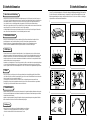 1
1
-
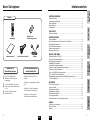 2
2
-
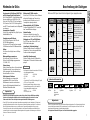 3
3
-
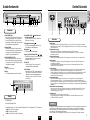 4
4
-
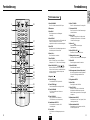 5
5
-
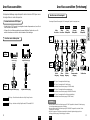 6
6
-
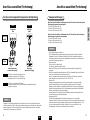 7
7
-
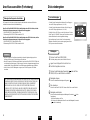 8
8
-
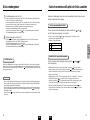 9
9
-
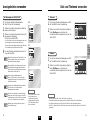 10
10
-
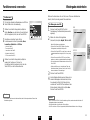 11
11
-
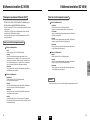 12
12
-
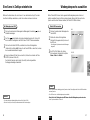 13
13
-
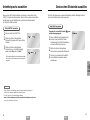 14
14
-
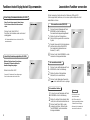 15
15
-
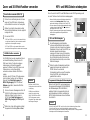 16
16
-
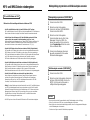 17
17
-
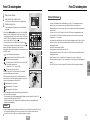 18
18
-
 19
19
-
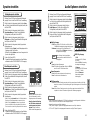 20
20
-
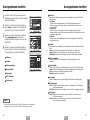 21
21
-
 22
22
-
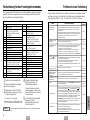 23
23
-
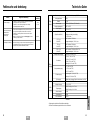 24
24
-
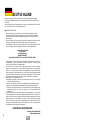 25
25
Samsung DVD-HD935 Benutzerhandbuch
- Kategorie
- MP3 / MP4-Player
- Typ
- Benutzerhandbuch
Verwandte Artikel
-
Samsung DVD-P345 Bedienungsanleitung
-
Samsung DVD-P145 Bedienungsanleitung
-
Samsung DVD-P345 Benutzerhandbuch
-
Samsung DVD-E232A Benutzerhandbuch
-
Samsung DVD-HD945 Benutzerhandbuch
-
Samsung DVD-HD745 Benutzerhandbuch
-
Samsung DVD-HD850 Benutzerhandbuch
-
Samsung dvd-711 Bedienungsanleitung
-
Samsung DVD-P144 Bedienungsanleitung
-
Samsung DVD-P145 Benutzerhandbuch